Was istElements?
Elements ist eine Funktion aller Designer-Produkte und bietet eine riesige Auswahl an Vorlagen, Fotofiltern, Widgets, Stockfotos und Illustrationen, SmartShapes und mehr, mit sehr flexiblen Browsing- und Suchoptionen innerhalb eines größenveränderbaren Fensters.
Innerhalb des Programms gibt es auch eine Design-Galerie, die die Struktur vonElements und bietet schnellen und einfachen Zugriff auf Inhalte, die Sie regelmäßig nutzen.
Zugriff aufElements
Elements kann über das Programmmenü Datei aufgerufen werden,Datei > Neu vonElements oder über das Menü Einfügen des Programms,Einfügen > vonElements.
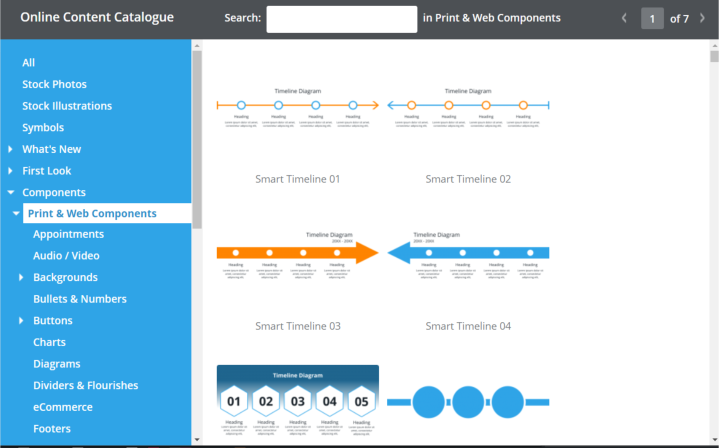
Suche nach Schlüsselwörtern
Alle Inhalte inElements ist durchsuchbar, so dass Sie leicht Vorlagen und Komponenten finden, die Sie Ihrem Dokument oder Ihrer Website hinzufügen können. Wählen Sie auf der linken Seite einen Kategorieordner aus und geben Sie dann ein Stichwort in das Suchfeld ein, um nur in dieser Kategorie zu suchen. Oder wählen Sie auf der linken Seite "Alle", um alle verfügbaren Inhalte zu durchsuchen.
Galerie der Entwürfe
In v23 und später spiegelt die Struktur der Design-Galerie die Struktur vonElements (mit Ausnahme der Stockfoto- und Illustrationsbibliothek, siehe unten) und wird auch online mit neuen Inhalten aktualisiert, sobald diese veröffentlicht werden. Sie können Inhalte aus der Design-Galerie per Drag & Drop in Ihr Dokument ziehen und haben so schnell und einfach Zugriff auf Ihre häufig verwendeten Inhalte.
Nur HinweisElements verfügt über eine Suchfunktion und das größere Fenster macht es zu einer guten Option für die Suche nach neuen Assets.
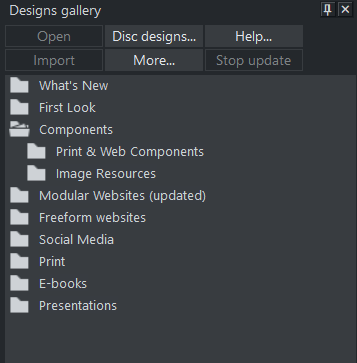
Die Design-Galerie (Designer Pro+ v23)
Archiv-Fotos
Im Gegensatz zu den meisten Stockfoto-Bibliotheken, an die Sie vielleicht gewöhnt sind, erwerben Sie hier ein "lizenzfreies" Bild mit eingeschränkten Lizenzbedingungen, oft mit begrenzten Produktionsmengen, begrenzten Reproduktionsrechten und ohne Weiterverbreitungsrechte.
Immer mehr Fotografen stellen ihre Werke der Öffentlichkeit zur Verfügung, vor allem im Rahmen einerLizenz namens CC0Dies ist eine sehr liberale, völlig lizenzfreie Lizenz, mit der Sie das Bild für persönliche oder kommerzielle Zwecke fast uneingeschränkt nutzen können. Lesen Sie mehr über dieCC0-Lizenz.
In Verbindung mitPixabay, einer Website, die eine große Anzahl hochwertiger CC0-Bilder gesammelt und zusammengestellt hat, haben wir einen Abschnitt inElements wo Sie hochauflösende Fotos direkt in Designer suchen und herunterladen können.
![]()
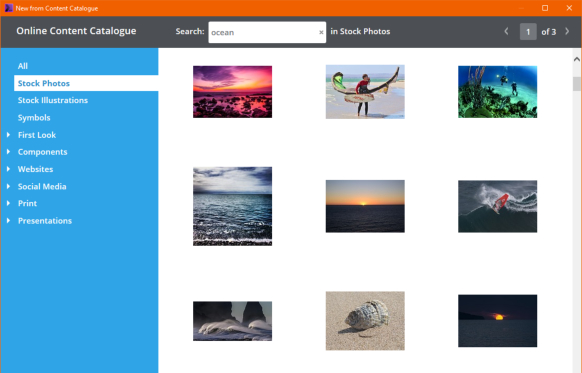
Stock-Illustrationen
Zusätzlich zu den Stockfotos gibt es jetzt eine weitere Kategorie von Vektorgrafiken, die "Stock-Illustrationen". Alle Bilder sind mit Schlagwörtern versehen, so dass Sie leicht nach der gewünschten Grafik suchen können. Wählen Sie die Kategorie "Stock Illustrations" auf der linken Seite und geben Sie einen Suchbegriff ein, z. B. "Ozean" - siehe unten.
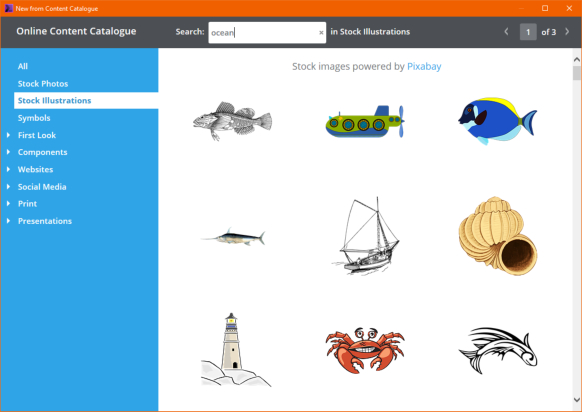
Da die ursprünglichen Vektordateien sehr unterschiedlich groß sind, werden Grafiken, die größer als etwa 300 Pixel sind, verkleinert. Auch Bilder, die nicht gruppiert sind, werden in einer Gruppe platziert, um die Bearbeitung zu erleichtern. Da es sich um Vektor-Cliparts handelt, können sie ohne Qualitätsverlust auf jede Größe angepasst werden.
Behalten SieElements nach Auswahl öffnen
Normalerweise klicken Sie auf die Schaltfläche Importieren über dem Artikel, den Sie inElementsist der Artikel importiert und das Katalogfenster wird geschlossen. Wenn Sie jedochHalten Sie die Umschalttaste gedrückt Wenn Sie auf Importieren klicken, wird der Artikel importiert und der Katalog bleibt geöffnet. Dies ist nützlich, wenn Sie verschiedene Artikel ausprobieren möchten, ohne den Katalog immer wieder neu öffnen zu müssen.
Hochauflösende Fotos herunterladen (letzte Änderung)
In älteren Versionen von Designer war die Fotoauflösung auf HD (1920x1080) beschränkt, aber in neueren Versionen erhalten Sie beim Importieren eines Archivfotos in ein Druckdokument die volle Auflösung des Fotos. Die Auflösung der Fotos variiert, aber die meisten sind viel höher als HD. Beim Import in ein Webdokument ist die Auflösung wie beim Import lokaler Fotos weiterhin auf HD begrenzt, da für eine Website selten eine höhere Auflösung benötigt wird.